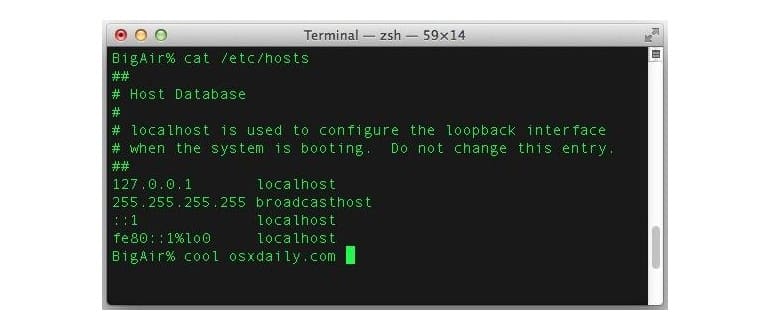Il file hosts è un componente fondamentale presente su ogni computer, utilizzato da Mac OS per mappare gli indirizzi IP ai nomi host. Gli utenti possono decidere di modificare questo file per vari motivi, ma tali modifiche possono facilmente portare a errori, causando problemi di rete indesiderati. Questi problemi possono manifestarsi come accesso a reti bloccate, malfunzionamenti di rete, siti web inaccessibili o persino aggiornamenti iOS non riusciti. Errori di iTunes come i codici 17 e 3194 sono frequentemente riscontrati quando i server Apple risultano bloccati.
Fortunatamente, ripristinare il file originale /etc/hosts è un’operazione piuttosto semplice. La soluzione migliore è sovrascrivere il file hosts danneggiato con una versione pulita, che è una copia della configurazione predefinita fornita in Mac OS X. Qui di seguito troverai un esempio utile, ma se necessario puoi anche recuperarlo da un altro Mac. La versione che presentiamo di seguito è una replica diretta del file trovato in OS X Mavericks, garantendo così un ripristino sicuro nel caso tu abbia accidentalmente modificato questo file cruciale durante le tue operazioni.
Per procedere, dovrai copiare il testo qui sotto e incollarlo nel file situato nel percorso /etc/hosts. Se non sei sicuro su come farlo, segui queste istruzioni per modificare il file correttamente tramite la riga di comando oppure utilizza TextEdit come vedremo in seguito.
Il file Default / Original /etc/hosts in Mac OS X assomiglia a questo
Il blocco di codice qui sotto rappresenta il file hosts originale e le quattro voci predefinite. Copialo e incollalo in un file hosts esistente, quindi salvalo come testo normale per ripristinarlo.
##
##
# Host Database
#
# localhost viene utilizzato per configurare l’interfaccia di loopback
# all’avvio del sistema. Non cambiare questa voce.
##
127.0.0.1 localhost
255.255.255.255 broadcasthost
::1 localhost
fe80::1%lo0 localhost
Se hai familiarità con la riga di comando, non dovresti avere problemi con questo. Se invece sei un po’ insicuro, puoi completare il processo anche tramite TextEdit, come descritto di seguito:
Ripristina un file di host originale non modificato su Mac OS X
TextEdit è l’editor di testo semplice preinstallato su ogni Mac. Tieni presente che avrai bisogno di privilegi di amministratore per completare questa operazione, poiché il file hosts è un file di sistema situato in una directory protetta.
- Apri TextEdit e incolla il blocco di codice sopra in un nuovo file vuoto.
- Seleziona tutto il testo e scegli «Formato > Crea testo normale», quindi clicca su «OK».
- Scegli «File > Salva come» e deseleziona la casella «Se non viene fornita l’estensione usa .txt». Questo passaggio è fondamentale: NON INCLUDERE UN’ESTENSIONE DI FILE.
- Premi Comando + Maiusc + G per aprire la finestra «Vai alla cartella», quindi digita /etc/ e vai.
- Assegna al file il nome «hosts» e salva. Ti verrà richiesta la password di amministratore per scrivere in questa directory.
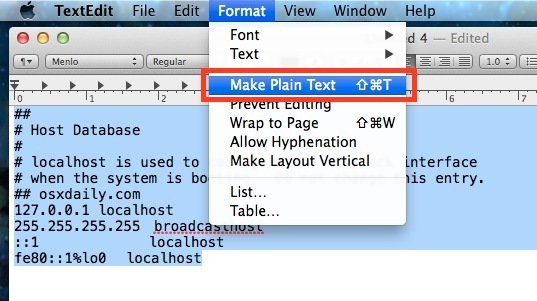
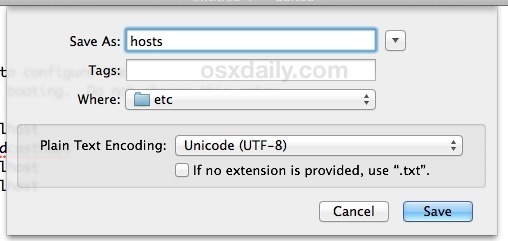
Ora, per confermare che il file hosts sia stato ripristinato correttamente, apri l’app Terminal e digita quanto segue:
cat /etc/hosts
Questo comando dovrebbe visualizzare il file nel seguente modo:
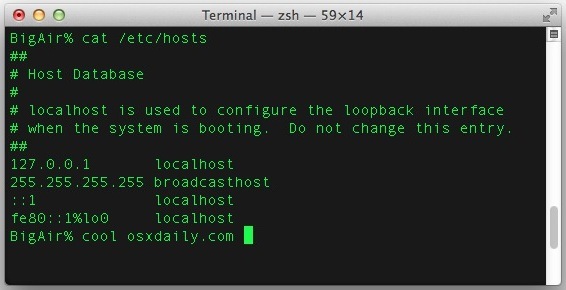
Se il file non appare come l’esempio sopra, significa che qualcosa è andato storto. I problemi più comuni includono non aver salvato il file come testo normale, aver accidentalmente aggiunto un’estensione al file o averlo nominato in modo errato. Fai quindi un controllo accurato. Se continui ad avere problemi, potresti non aver sovrascritto il file correttamente.
È consigliabile svuotare la cache DNS o semplicemente riavviare il Mac affinché le modifiche siano effettive a livello di sistema e il file hosts venga ripristinato.
Questo è davvero il modo più semplice per ripristinare il file hosts se lo hai incasinato, che sia diventato troppo ingombrante con un numero eccessivo di voci o che in qualche modo abbia reso il database degli host completamente inutilizzabile. Non è affatto necessario ripristinare un intero Mac da un backup di Time Machine o reinstallare il sistema operativo per risolvere questo problema.
Aggiornamenti e considerazioni per il 2024
Nel 2024, è importante tenere a mente che con l’evoluzione delle tecnologie e dei sistemi operativi, Apple ha continuato a migliorare l’affidabilità delle connessioni di rete e la sicurezza del sistema. Assicurati di controllare regolarmente le impostazioni di rete e il file hosts, soprattutto dopo aggiornamenti di sistema significativi o installazioni di nuove applicazioni. Inoltre, considera l’uso di strumenti di diagnostica di rete come il «Network Utility» integrato nel tuo Mac per monitorare eventuali anomalie e risolvere problemi in tempo reale. L’uso di queste funzionalità non solo migliora l’esperienza utente, ma protegge anche il tuo dispositivo da potenziali vulnerabilità.
Ricorda, la gestione del file hosts non è solo una questione di ripristino, ma anche di prevenzione. Mantieni sempre una copia di backup del tuo file hosts prima di apportare modifiche, e non esitare a consultare le risorse ufficiali Apple per eventuali aggiornamenti o suggerimenti.